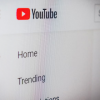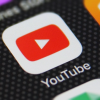Всем привет!
Меня зовут Женя Заремба. Пару месяцев назад я написал статью о продвижении видео на YouTube. Тогда я получил множество вопросов и в результате решил написать расширенный гайд по аналитике видео.
В этом материале мы поговорим о YouTube Analytics, преимуществах интеграции с Google Analytics, а также о дополнительных данных, которые можно получить, правильно настроив Google Tag Manager.
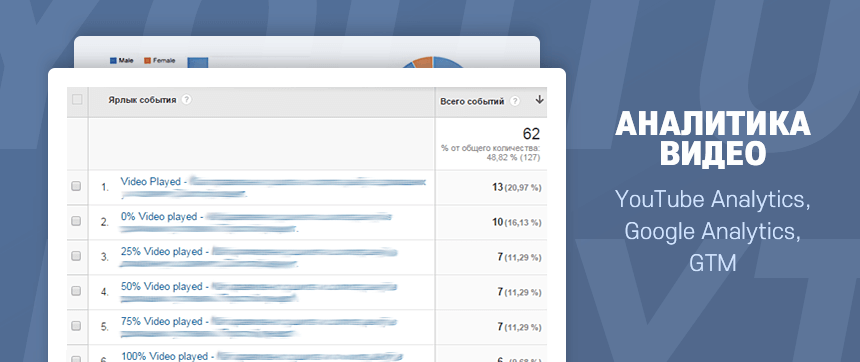
YouTube — третий по посещаемости сайт в мире. Однако в последнее время все больше и больше людей используют его в качестве поисковика. Сейчас он является второй по величине мировой поисковой системой. В некоторых тематических нишах органический трафик растет до 70% в год. И это неудивительно, ведь видео-контент информативнее текстового.
Поэтому и конкуренция растет довольно быстро. Сейчас раскрутить канал без создания маркетингового плана и плотной работы с аналитикой намного сложнее, чем пару лет назад.
В этой статье мы поговорим именно об использовании аналитики:
• Что можно анализировать в YouTube Analytics, а что нельзя?
• Зачем нужна интеграция с Google Analytics?
• Какие дополнительные данные мы можем отслеживать, правильно настроив Google Tag Manager?
• Как могут дополнительные надстройки аналитики увеличить поведенческие факторы и помочь SEO?
YouTube Analytics
YouTube Analytics — самый важный инструмент для анализа видео. Его цель — отслеживать эффективность отдельных видео и канала в целом. Он содержит огромный пласт данных (источники трафика, устройства просмотра, демография и т.д.), анализ которых не составит труда. Ниже я поделюсь с вами некоторыми особенностями, на которые необходимо обратить внимание при анализе статистики, а также хитростями, позволяющими улучшить показатели любого ролика.
Удержание аудитории (Audience retention)
В видео не должно быть резких падений абсолютного удержания более чем на 30% в течение 15-25 секунд (особенно в первые 15 секунд). Если вы видите графики вроде того, что приведен ниже, в вашей статистике — однозначно меняйте начало. Возможно, видео-лого слишком длинное, или что-то раздражает пользователей. А может просто миниатюра нерелевантна и вводит в заблуждение. Если график удержания аудитории содержит такие резкие провалы — надо разбираться.
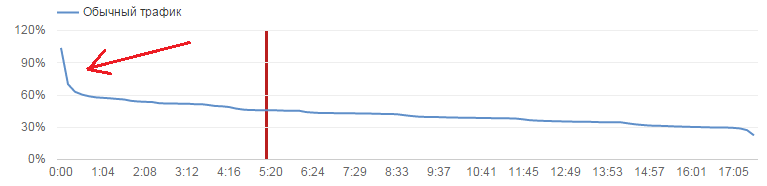
Внимательно анализируйте резкий рост или падение удержания на определенных моментах видео (нагляднее видно на графике ниже). Резкий рост обычно означает, что материал интересный и нравится аудитории. Но помните, что это не всегда так. Возможно, в этом месте наоборот не хватает информации или есть ошибка, которую цитируют.
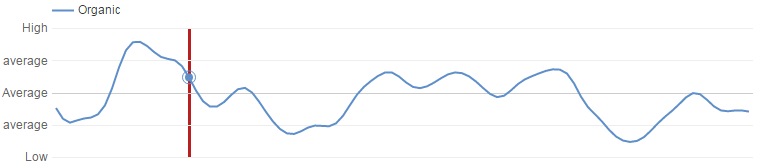
Часто в роликах попадаются моменты, на которых люди отваливаются, но не использовать их невозможно. В таких случаях ставьте перед ними аннотацию с информацией о том, что скоро будет что-то интересное или полезное. Часть людей не уйдет, удержание чуть улучшится.
Подписчики (Subscribers)
Довольна важная метрика, которая прямо и косвенно влияет на очень многое. Есть прямое влияние – количество подписчиков один из факторов ранжирования (по моим замечаниям уже довольно незначительный). Есть косвенное влияние – когда люди видят канал с большим количеством подписчиков, они, как правило, более лояльны к нему. Такая аудитория чуть повышает удержание, чаще лайкает, имеет выше шанс превратиться в подписчиков.
Отбирайте лучшие видео, которые приносят больше всего подписчиков, добавляйте аннотации и карточки с предложением подписаться – выхлоп будет еще выше.
Важно: не забывайте в аннотациях и карточках добавлять к каналу окончание ?sub_confirmation=1 (например, для танков: https://www.youtube.com/user/WorldOfTanks?sub_confirmation=1). Эта ссылка будет переадресовывать на окошко подписки – конверсия увеличится.
Лайки, комментарии, дизлайки, расшаривания
Сейчас эти показатели важны не так, как пару лет назад, но все же игнорировать их нельзя. К тому же они оказывают косвенное влияние – вы сами вряд ли станете смотреть длинный ролик на предположительно интересную тему, но с кучей дизлайков.
Источники трафика (Traffic Sources)
Когда на канале появляется первый трафик, очень важно понять, откуда он, и какие внешние и внутренние каналы работают. Я считаю эту метрику важной для увеличения трафика, поскольку именно она показывает, какие ваши видео охотно встраивают другие сайты, какие хорошо продвигаются по ключевым словам, какие чаще попадают на главную страницу, какие виральны и т.д.
Больше об основных показателях вы можете узнать из моих статей тут.
YouTube + Google Tag Manager
С развитием Google Tag Manager мы можем легко отслеживать взаимодействие пользователей с видео-контентом на сайте. Статистика просмотров видео на ресурсе будет выглядеть вот так:

Зачем и кому это может быть полезно?
• Многие блогеры и владельцы сайтов для поднятия поведенческих факторов встраивают видеоролики в записи. Люди смотрят видео и тем самым больше времени проводят на сайте. Правильно настроенный GTM помогает понять, какой тип видео люди досматривают до конца. Это позволяет увеличивать время нахождения на сайте.
• Для сервисов, онлайн-магазинов или лэндингов GTM позволяет эффективнее собирать списки ремаркетинга. Люди, посмотревшие видео, с большей вероятностью купят товар (или совершат другое необходимое действие).
• Владельцы сайтов, которые самостоятельно делают видео, при помощи GTM могут лучше понять свою аудиторию.
Как настроить Google Tag Manager?
На самом деле настройка не должна занять более 10 минут. Полезная инструкция для продвинутых пользователей есть в англоязычном блоге Optimizesmart.com
В этом руководстве ниже я расписал все более подробно, чтобы даже те, кто не работал с GTM, поняли, как что установить и настроить.
Важно 1: Мы будем отслеживать все видео, которые вставлены на сайт посредством iframe (стандартный способ встраивания видео на сайт).
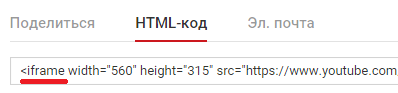
Важно 2: Все скрины сделаны с последней версии GTM 2.0 (актуально на момент написания статьи).
1) Регистрируемся/логинимся в GTM: tagmanager.google.com, размещаем код на сайте, добавляем новый тег для связи с аккаунтом Google Analytics (если это все еще не сделано).
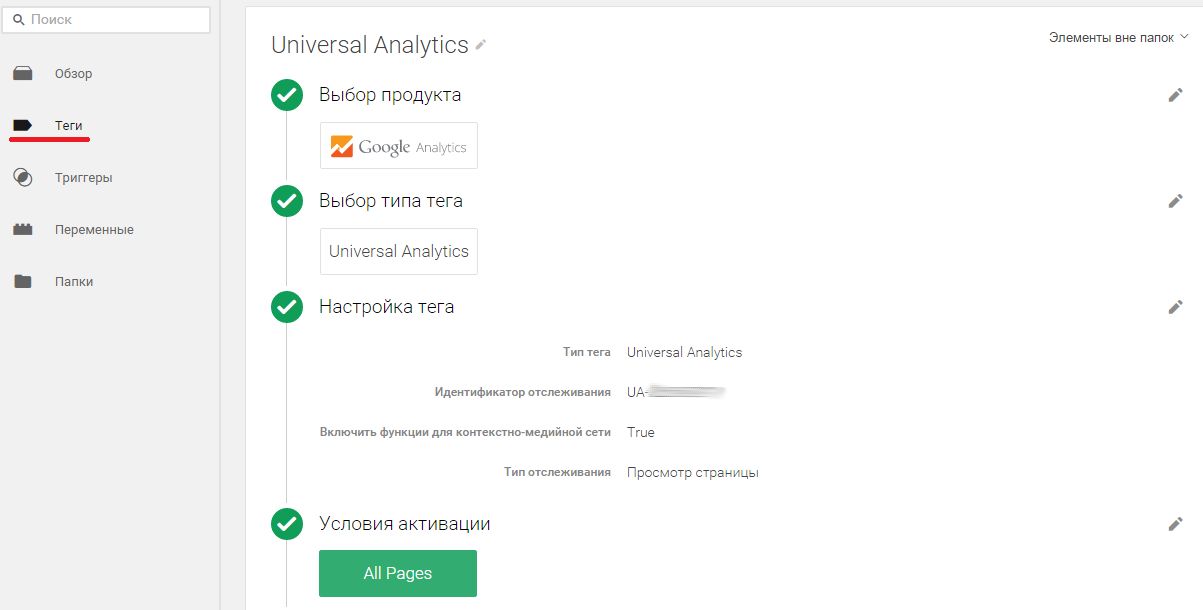
2) Создаем переменную YouTube is present. Переменная – собственный код JavaScript. Вставляем код, который дан ниже. Он проверяет, есть ли видео на странице.
1 // Return "true" if there is at least one Youtube video on the page
2 function () {
3 for (var e = document.getElementsByTagName('iframe'), x = e.length; x--;)
4 if (/youtube.com/embed/.test(e[x].src)) return true;
5 return false;
6 }
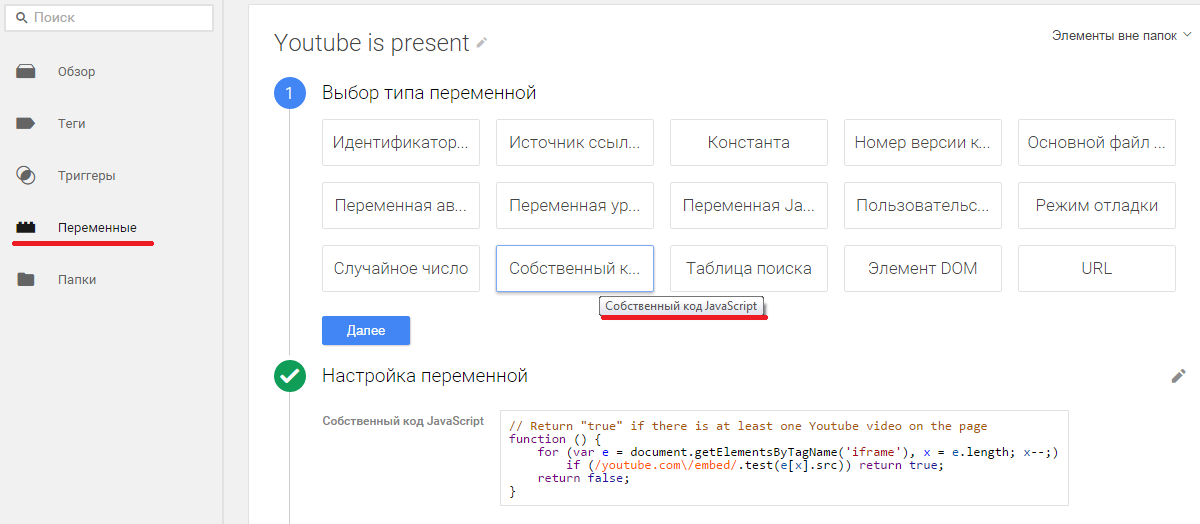
3) Создаем триггер “YouTube present”. Выбор события – просмотр страницы, тип триггера “Модель DOM готова”. Условие активации – созданная ранее переменная “Youtube is present” равно “true”.
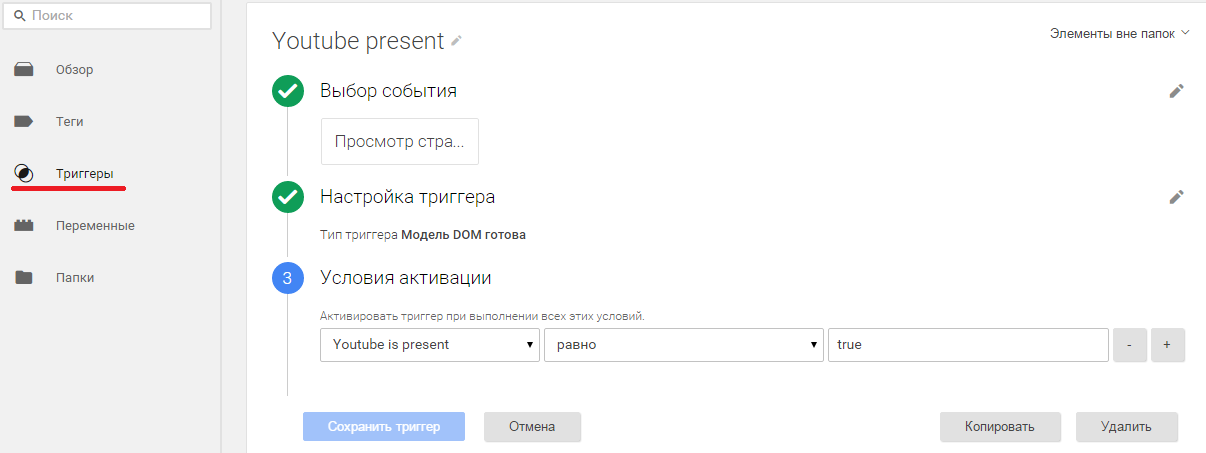
Триггер также будет включаться, если видео присутствует на странице.
4) Теперь надо создать тег и вставить непосредственно сам скрипт, который будет отслеживать процент просмотра видео и отдавать информацию в Google Analytics, а также удобно отображать заголовки.
Сам скрипт находится по этой ссылке.
Создаем тег «Youtube Listener», выбираем пользовательский тег «HTML» и вставляем код скрипта.
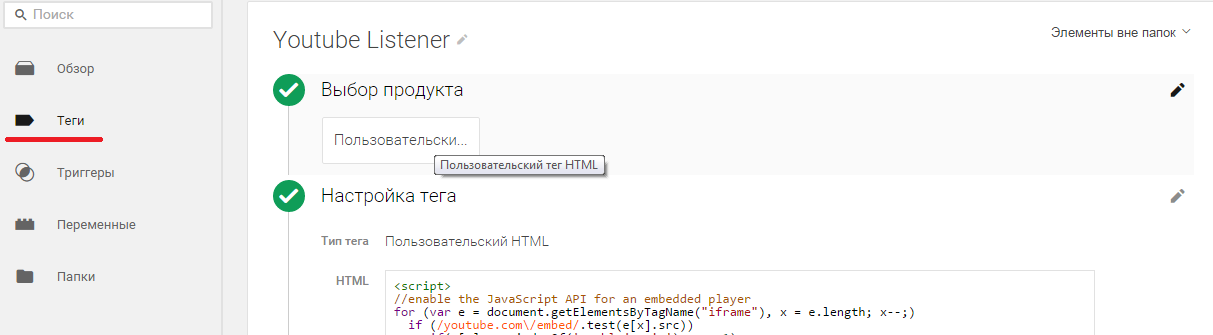
Условие активации – созданный ранее триггер “YouTube present”.
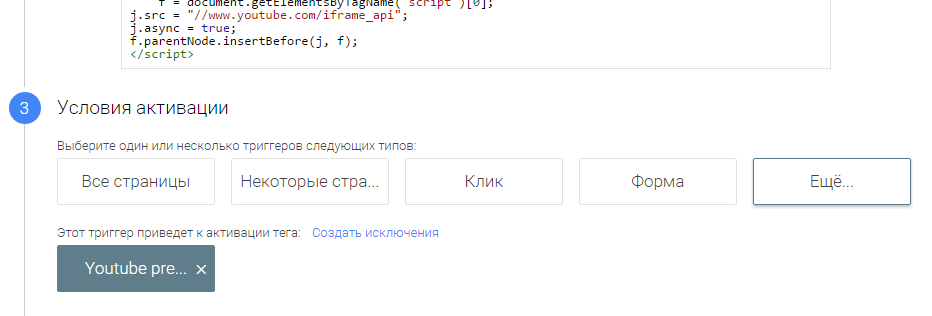
5) Для того чтобы передать всю информацию, надо создать еще 3 переменных: Event Action, Event Category, Event Label. Тип – переменная уровня данных.
В поле “Имя переменной уровня данных” прописываем соответственно “eventAction”, “eventCategory”, “eventLabel”. Версия уровня данных – Версия 2.

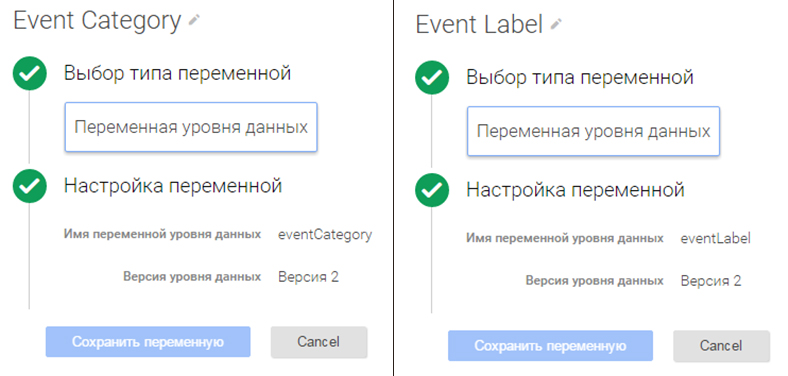
Также нужно создать пользовательский триггер для отсылки всех данных в Google Analytics. Выбор события – пользовательское событие. В условии активации в имени события пишем ручками “YouTube”.

6) Для того чтобы собрать все данные и отослать их в Google Analytics создаем еще один тег “UA YouTube Event”. Выбор продукта – Google Analytics, выбор типа тега – Universal Analytics.
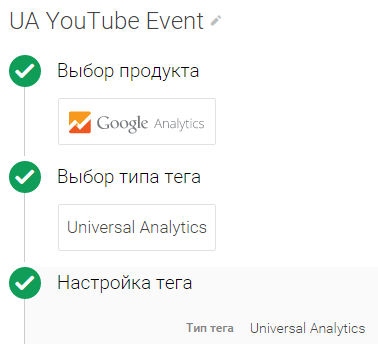
Теперь о настройках тега. В идентификатор ставим наш идентификатор Universal Analytics, тип отслеживания – Событие. Для категории выбираем – Event Category, для действия – Event Action, для ярлыка – Event Label. Условие активации – Youtube Event (триггер созданный на пятом шаге).
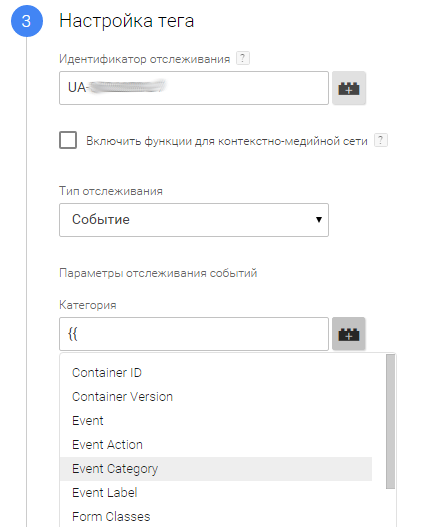
В целом должна получиться такая картина:
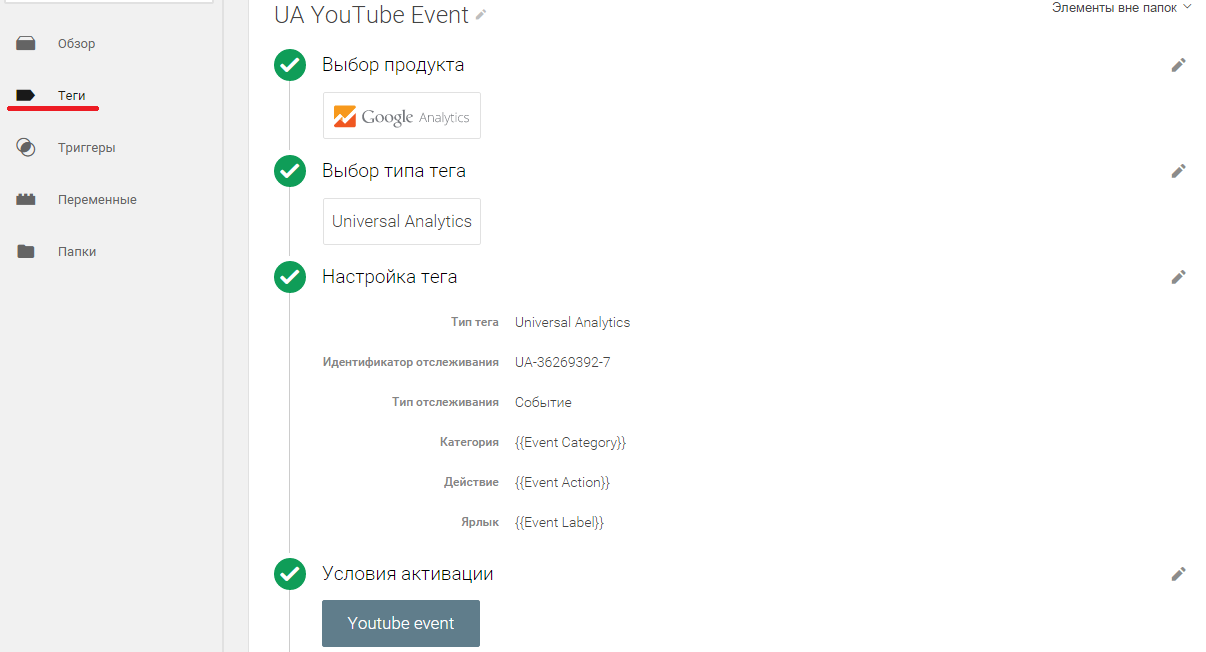
Этот тег будет посылать все взаимодействия с YouTube-видео в Google Analytics.
7) Для того чтобы проверить работу, в правом верхнем углу нажмите на стрелку около “Опубликовать” и далее выберите “Предварительный просмотр и отладка”.

Теперь перейдите на страницу сайта, где вставлено YouTube-видео, нажмите на проигрывание и потом остановите. У вас должны активироваться все 3 тега.

Если все активировалось, то возвращайтесь в Google TM и нажмите “Опубликовать”.
После этого можете сами проиграть видео и остановить. Все данные должны появиться в разделе «События» в GA во вкладке “В режиме реального времени”.
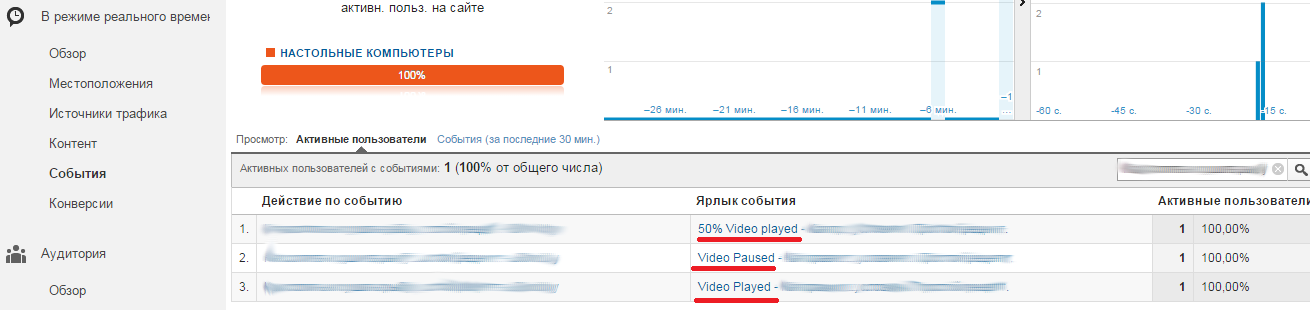
Если вдруг где-то возникнут проблемы, или что-то не заработает – пишите в комментариях, с радостью помогу.
YouTube Analytics + Google Analytics
YouTube analytics дает множество информации для анализа видео. Но если вы хотите проанализировать именно канал, то интеграция с GA поможет получить дополнительную информацию.
Чтобы связать две аналитики следуйте инструкции:
1) Создайте в Google Analytics новый ресурс для YouTube-канала и скопируйте идентификатор отслеживания.
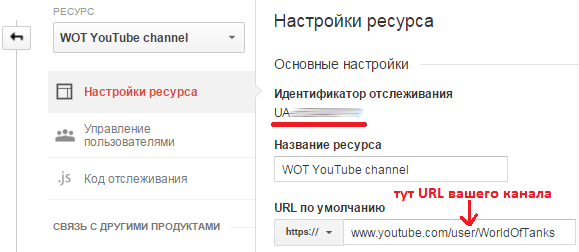
2) Перейдите по ссылке: www.youtube.com/advanced_settings для включения дополнительных настроек на YouTube.
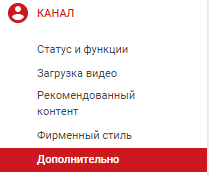
В самом низу страницы будет поле «Идентификатор GA», куда нужно вставить идентификатор из первого пункта.

После этого YouTube будет посылать все данные в GA.
Что это дает для анализа, и что из этого можно получить?
Google Analytics теперь воспринимает ваш канал как обычный сайт и предоставляет всю информацию по нему. Но надо понимать, что все эти данные будут представлены в рамках URL-канала. Например, мы замеряем все для нашего танкового канала: www.youtube.com/user/WorldOfTanks
В GA будет статистика по этому урлу и по всем категориям и фидам, содержащим этот урл (например, www.youtube.com/user/WorldOfTanks/videos, www.youtube.com/user/WorldOfTanks/playlists и т.д.). Также будет информация по главной странице канала, если не использовать простой и запоминающийся URL в настройках (для нас это www.youtube.com/channel/UCVnah-S-sByndtg9cHBxlOA), и по всем производным с ним.
Но тут не будет никакой информации по урлам видео. Если с главной, в плейлисте или еще где-то вы нажмете на просмотр видео, GA этого не зафиксирует.
Теперь, когда мы разобрались с принципом связи GA и YouTube, посмотрим, какую дополнительную информацию мы можем получать:
• Оценка рекламных кампаний. Интеграция обязательна, если вы закупаете рекламу на главную страницу YouTube-канала. YouTube Analytics не позволяет оценить ее эффективность. Но в GA вы можете посмотреть, сколько времени люди провели на сайте с этого рекламного источника, их показатель отказов и т.д.
• Отслеживание и анализ переходов. Многие знают, что если к URL канала добавить ?sub_confirmation=1, то вас будет кидать прямиком на страницу подписки. Например, для нас это: www.youtube.com/user/WorldOfTanks?sub_confirmation=1
GA показывает количество кликов по этому URL. Соотнеся эти данные и количество подписчиков в YouTube analytics, можно понять поведение ваших пользователей. Если соотношение подписчиков и нажатий довольно низкое, значит что-то заставляет их не подписываться. Возможно, надо попросить в аннотации залогиниться в почту. Возможно, надо написать, что это бесплатно. Для каждого канала все индивидуально.
• Статистика для конкретных страниц. GA показывает количество переходов на каждую страницу. Например, можно замерять конверсию отправки писем на вашу почту со страницы “О канале”. Если вы продаете рекламу, и на страницу “Каналы” приходится много посещений, то можете оценить стоимость конверсии.
Зачастую, грамотная работа с аналитикой может оказаться намного выгоднее, чем трата бюджета на привлечение трафика. Если возникнут какие-то вопросы или комментарии, спрашивайте, — с радостью на все отвечу!
P.S. Недавно мы с коллегами запустили проект World of Video. В этом блоге мы делимся профессиональными секретами и рассматриваем интересные кейсы других компаний. Если вы хотите знать все о видеомаркетинге и продвижении на YouTube – присоединяйтесь!
Автор: Wargaming